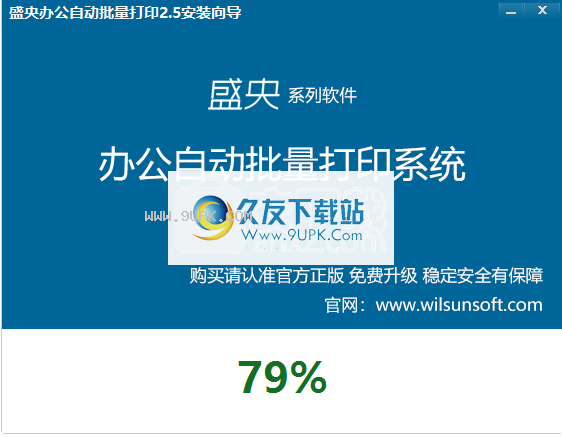盛央办公自动批量打印系统是一款办公人员都在使用的文档批量打印软件。一款专业强大的办公文档自动批量打印工具盛央办公自动批量打印系统。软件生产可帮助用户批量打印Office文档,例如Word,Excel,...
基本信息
评分 9
盛央办公自动批量打印系统是一款办公人员都在使用的文档批量打印软件。一款专业强大的办公文档自动批量打印工具盛央办公自动批量打印系统。软件生产可帮助用户批量打印Office文档,例如Word,Excel,PPT,PDF等。在打印之前,允许您调整Word,Excel等每种类型文档的打印参数,例如打印数量,打印方向,生产尺寸,页面,页边距和其他参数以获得最佳打印效果。它还提供文档统计信息,使您可以计算文档总数,总页数,要打印的页数以及其他信息。PPT为PDF便携式文档,有需要的朋友赶紧下载吧!
添加文件
单击添加文件按钮,然后选择添加文件。要一次选择多个文件,请按键盘Ctrl键并选择要添加的文件。
新增文件夹
勾选要添加的文件类型,单击添加文件夹按钮,然后选择要添加的文件夹。所选文件夹及其子文件夹中的所有相关文件将自动添加到列表中。
选择设置默认打印机
软件运行后,将自动加载所有打印机并显示当前系统默认打印机。如果需要更改系统默认打印机,请选择它,然后单击“设置为系统默认打印机”。
开始列印
添加文件后,
单击打印按钮,软件将自动提交打印作业。运行该软件时计算机可以正常运行,请确保已关闭所有要打印的文档。
结束打印
您可以在软件操作过程中随时单击“结束打印”按钮以结束操作。打印后,该软件将不再向系统发送新的打印作业。已发送到系统的打印作业,请在系统打印队列中将其取消。如果已将打印作业发送到打印机,则可以尝试关闭打印机,然后再重新打开以取消打印。
1.弹出沉阳办事处自动批量打印系统的弹出提示。输入您的帐户和密码以登录。
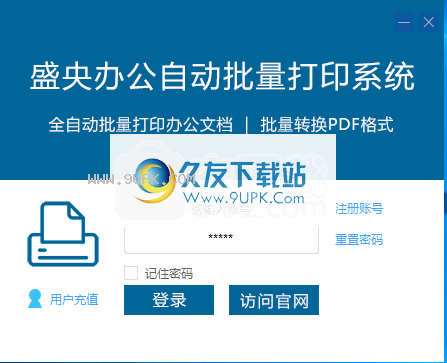
2.如果您还没有帐户,则可以输入用户名,登录密码,安全信息等,然后进行注册。
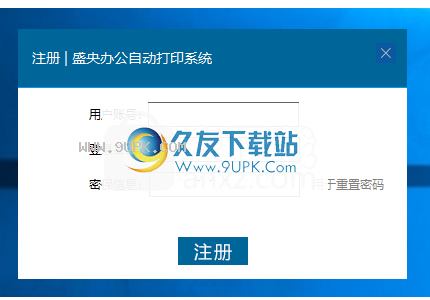
3.进入沉阳办公室自动批量打印系统主界面。
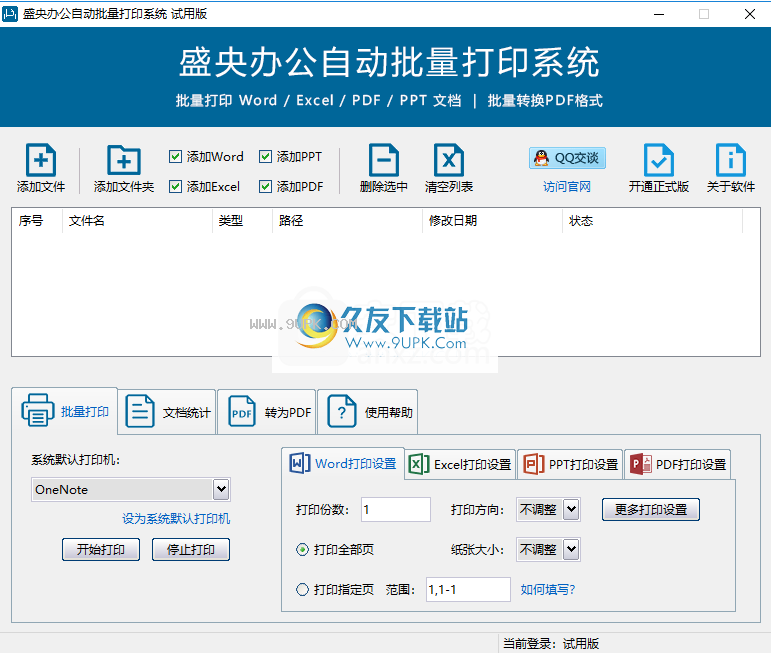
4.单击[添加文件]按钮以添加要打印的文件。
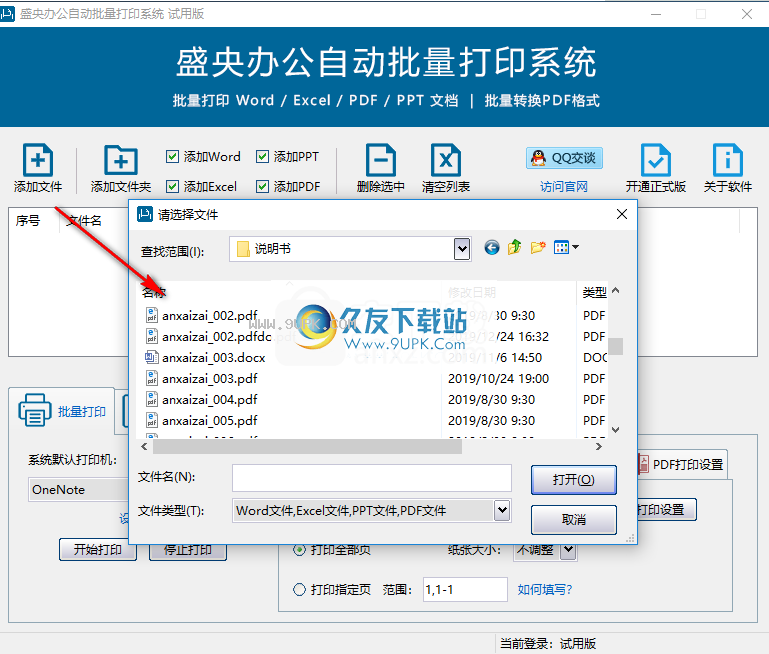
5.在系统默认打印机选项下,用户可以设置打印机。
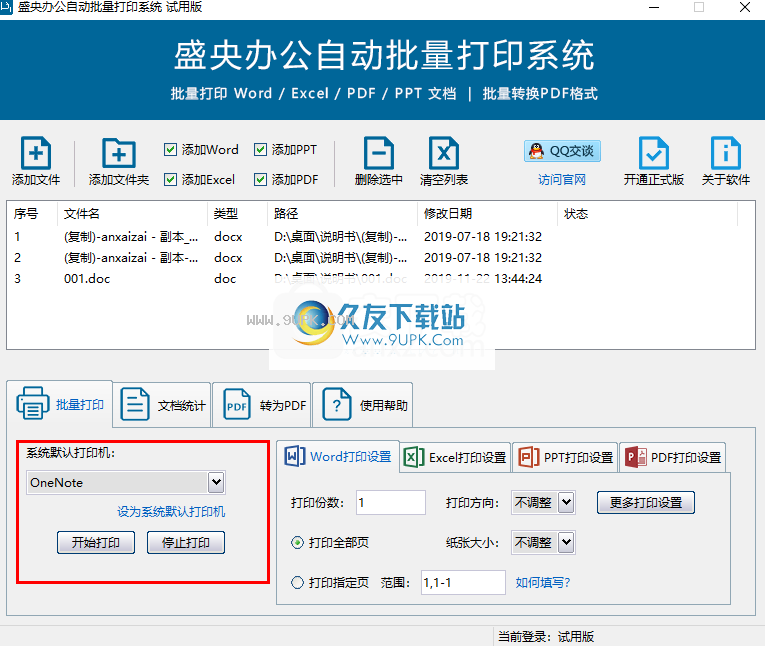
6.您可以设置Word打印参数,Excel打印参数,PPT打印参数...
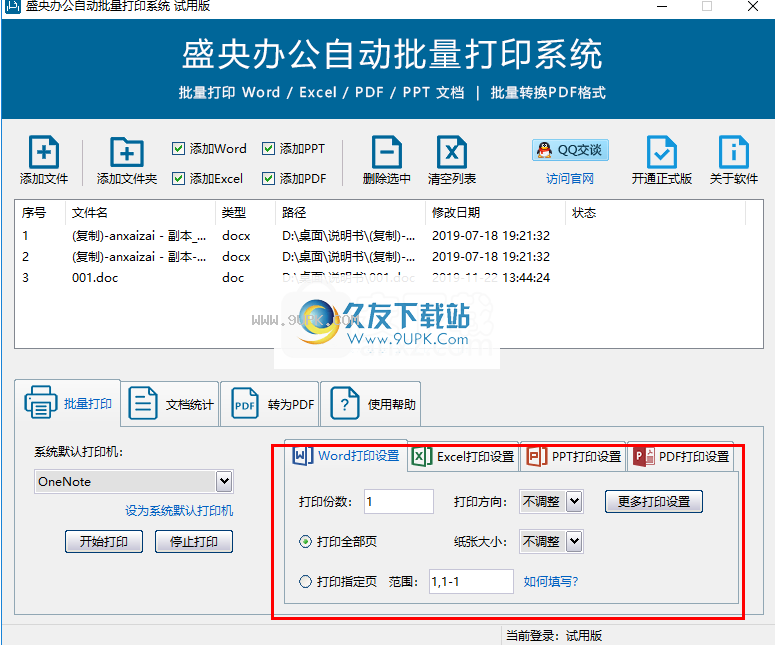
7.文件统计,支持文件总数和要打印数量的统计。
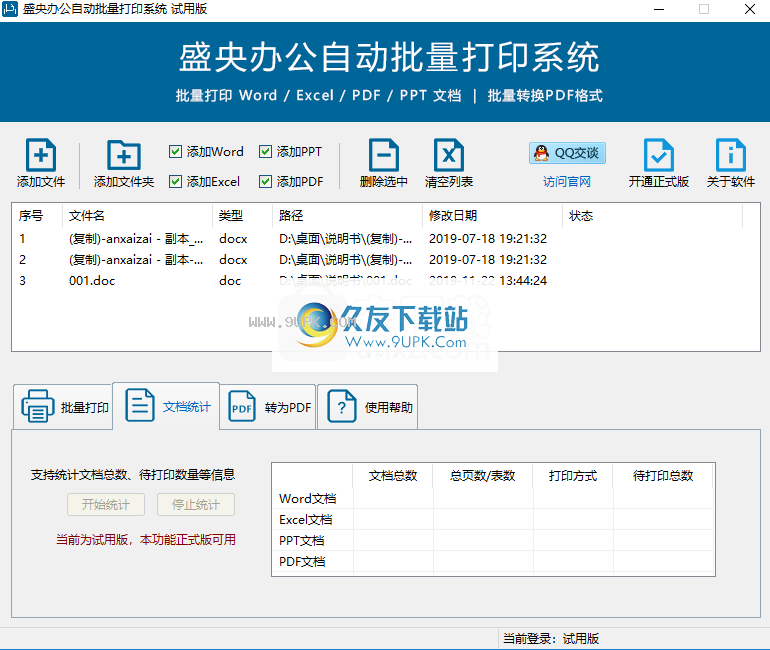
8.支持将Word/Excel/PPT文件批量转换为PDF格式
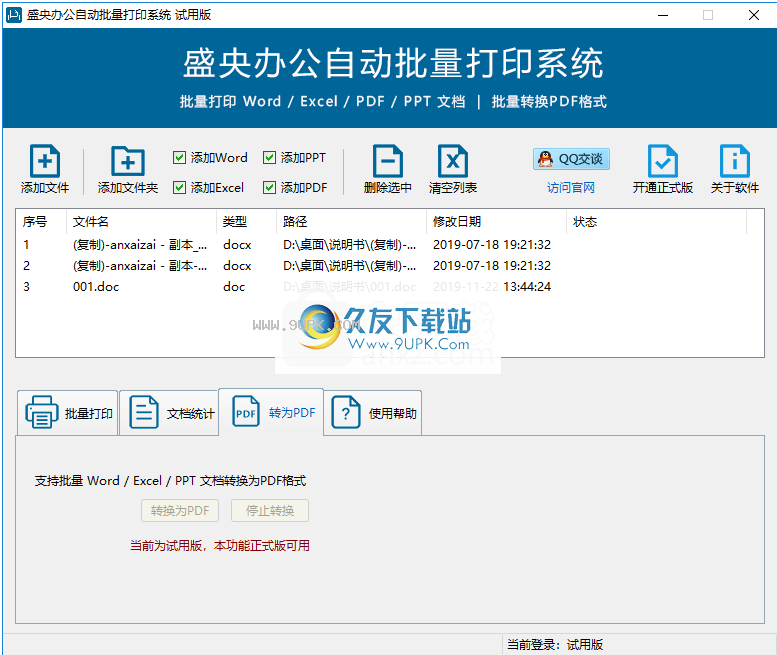
文字打印设置
印刷数量
填写要打印的份数
印刷范围
打印所有页:打印Word文档中的所有页码。
打印指定页面:在Word文档中打印指定范围的页面编号,请填写页面编号范围,用英文逗号分隔。例:
2,3,4表示打印第2页,第3页和第4页
2,6-10表示打印第2和6至10页
印刷方向
将页面方向统一调整为横向或纵向后进行打印。如果不需要调整方向,请选择“不调整”。
纸张尺寸
打印统一调整纸张尺寸后打印。如果不需要调整纸张,请选择“不调整”。
打印订单
设置打印多个文档时的打印顺序,您可以选择一页一页一页打印:
逐份打印:打印一份后再打印下一
逐页打印:依次打印每页的所有副本,直到打印完成
示例:如果文档有3页并打印了3份,则打印页面顺序为:
分页打印:1,2,31,2,31,2,3
逐页打印:1,1,12,2,23,3,3
页边距
选择自定义页面边距,然后填写设置页面的上下左右边距。无需调整边距,请取消选中。
Excel列印设定
印刷数量
填写要打印的份数
印刷范围
打印默认工作表:打印Excel活动工作表,即打开Excel文档后默认选择的工作表。
打印所有工作表:在Excel文档中打印所有工作表。
打印指定的工作表:在Excel文档中打印指定的工作表,请填写工作表的开始和结束编号。
印刷方向
将页面方向统一调整为横向或纵向后进行打印。如果不需要调整方向,请选择“不调整”。
纸张尺寸
打印统一调整纸张尺寸后打印。如果不需要调整纸张,请选择“不调整”。
缩小工作表以适合一页
勾选``将工作表缩小到一页''以减少工作表页面打印在一页上。
页边距
选择自定义页面边距,然后填写设置页面的上下左右边距。无需调整边距,请取消选中。
PPT打印设置
印刷数量
填写要打印的份数。打印所有页面:打印PPT文档中的所有幻灯片。
打印指定的页面:在PPT文档中打印指定的幻灯片,请填写幻灯片的开始和结束编号。
PDF打印设置
印刷数量
填写要打印的份数
所有页面:打印PDF文档中的所有页面。
打印指定的页面:在PDF文档中打印指定的页面,请填写页面的开始和结束编号。文本
文件统计
计算添加的文档总数和要打印的数量。可以统计显示以下内容:
Word文档:添加的文档总数,添加的文档总数,要打印的页面;
Excel文档:添加的文档总数,添加的文档页总数,要打印的页数;
PPT文档:添加的文档总数,添加的文档总数,要打印的页面
PDF文档:添加的文档总数,添加的文档总数,要打印的页面请确保关闭所有要计数的文档。
转换成PDF
支持批量Word/Excel/PPT文档转换为PDF格式。由于字体等原因,在某些情况下,转换后的PDF文档页面可能会与源文档显示不同。
1.下载并解压缩该软件,双击安装程序“ShengyangOfficeAutomaticBatchPrintingSystem.exe”以开始安装。
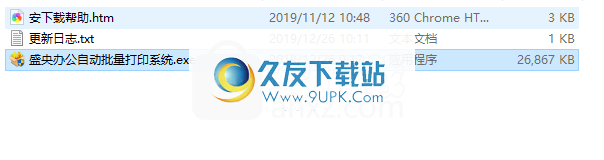
2,弹出以下安装成功提示,单击[立即安装]按钮。
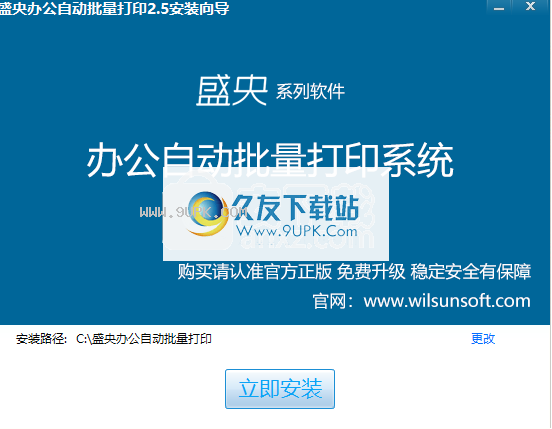
3.正在安装沉阳办公室自动批量打印系统,用户等待安装完成。